آیا از برنامه های از پیش بارگذاری نشده استفاده نشده که گوشی سامسونگ شما را به هم ریخته اند خسته شده اید؟ در اینجا یک راهنمای گام به گام برای خلاص شدن از شر آنها آورده شده است.

خوراکی های کلیدی
- گوشیهای گلکسی سامسونگ برنامههای از پیش نصبشدهای دارند که میتوانند تلفن شما را شلوغ کرده و منابع آن را تخلیه کنند.
- بسیاری از برنامه های از پیش بارگذاری شده را نمی توان حذف کرد، اما راه های دیگری برای خلاص شدن از شر آنها وجود دارد.
- استفاده از گزینه هایی مانند غیرفعال کردن، پنهان کردن یا به خواب رفتن برنامه ها می تواند حافظه و عمر باتری را بهبود بخشد.
تلفنهای گلکسی سامسونگ به خاطر رابطهای روان، بصری و برنامههای مفید برای بازی، تماشای رسانه و موارد دیگر شناخته شدهاند. با این حال، آنها همچنین برای bloatware معروف هستند و شامل بسیاری از برنامه های از پیش نصب شده است که اکثر کاربران هرگز از آنها استفاده نخواهند کرد. یکی از دلایل این امر این است که سامسونگ پوسته One UI خود را روی سیستم عامل اندروید استاندارد گوگل نصب میکند و گوشی شما با برنامههای تکراری مواجه میشود که همان کار را از هر دو شرکت انجام میدهند.
برنامههای غیرضروری که تلفن شما را به هم میریزند، میتوانند تجربه کاربری شما را خراب کنند، زیرا هیچکس دوست ندارد در آیکونهای استفاده نشده پیمایش کند تا آنچه را که به دنبالش است بیابد. برنامههای ناخواسته همچنین میتوانند فضای با ارزشی را در حافظه تلفن شما اشغال کنند و بر عملکرد و عمر باتری تأثیر بگذارند، زیرا در پسزمینه پنهان میشوند و قدرت پردازش را کاهش میدهند.
حذف bloatware از گوشی های Samsung Galaxy به سادگی حذف برنامه های شخص ثالث نیست، زیرا بسیاری از آنها در سیستم قرار دارند و نیاز به مراحل اضافی دارند. در این داستان، من نحوه غیرفعال کردن و حذف این برنامه ها را برای شلوغ کردن تلفن و آزاد کردن حافظه ارزشمند و منابع سیستم توضیح می دهم.
نحوه غیرفعال کردن برنامه های از پیش نصب شده Samsung Galaxy از طریق صفحه برنامه
اکثر برنامه های از پیش بارگذاری شده سامسونگ را نمی توان به طور کامل از تلفن حذف کرد، اما به راحتی غیرفعال می شوند
1. برو به تنظیمات.
2. به پایین اسکرول کنید و روی آن ضربه بزنید برنامه ها.
3. روی برنامه ای که می خواهید حذف کنید ضربه بزنید.
4. روی ضربه بزنید غیرفعال کردن نماد در پایین صفحه برای غیرفعال کردن برنامه.
5. ممکن است اخطاری دریافت کنید: “غیرفعال کردن این برنامه ممکن است باعث شود برنامه های دیگر به درستی کار نکنند.”
6. ضربه بزنید برنامه را غیرفعال کنید برای جلوگیری از اجرای آن
7. می توانید همین مراحل را دنبال کنید و روی آن ضربه بزنید فعال کردن اگر تصمیم گرفتید که می خواهید بعداً دوباره از برنامه استفاده کنید، نماد در پایین نمایشگر است.
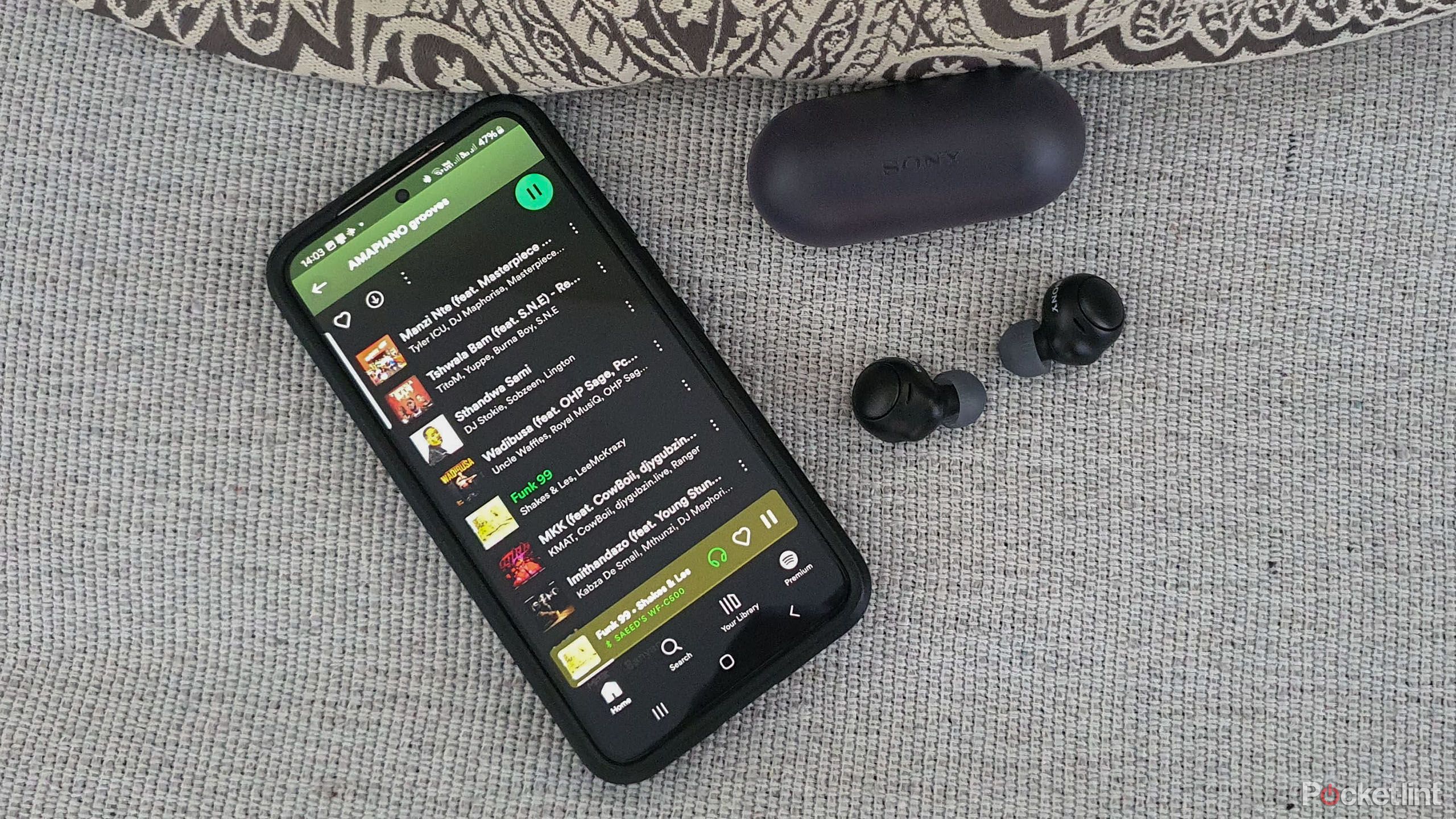
مربوط
8 نکته برای افزایش کیفیت صدا با گوشی های هوشمند گلکسی
در اینجا نحوه دریافت بهترین تجربه شنیداری از گوشی Samsung Galaxy خود آورده شده است.
چگونه برنامه های از پیش نصب شده سامسونگ را از صفحه اصلی پنهان کنیم
پنهان کردن برنامه ها باعث کاهش شلوغی می شود زیرا دیگر در صفحه اصلی شما ظاهر نمی شوند
1. برو به تنظیمات.
2. روی آن ضربه بزنید صفحه اصلی.
3. روی آن ضربه بزنید برنامه ها را در صفحه اصلی و برنامه پنهان کنید.
4. لیستی از برنامه ها باز می شود. برنامه هایی را که می خواهید مخفی کنید علامت بزنید، سپس روی آن ضربه بزنید انجام شده.

مربوط
6 ابزار ضروری سامسونگ گلکسی که کارهای روزمره را آسان می کند
Dex، اسکنر اسناد، و سایر ابزارهای Samsung Galaxy که کارایی را افزایش میدهند و زندگی من را آسانتر میکنند.
چگونه اپلیکیشن های سامسونگ گلکسی از پیش بارگذاری شده را در حالت خواب قرار دهیم
برنامههای Sleeping منابع تلفن شما را آزاد میکنند زیرا در پسزمینه اجرا نمیشوند
1. باز کنید تنظیمات.
2. روی آن ضربه بزنید باتری.
3. پنجره ای باز می شود که سطح باتری و سایر اطلاعات شما را نشان می دهد.
4. روی آن ضربه بزنید محدودیت های استفاده از پس زمینه.
5. روی نوار لغزنده به ضربه بزنید برنامه های استفاده نشده را به حالت Sleep قرار دهید.
6. می توانید روی آن ضربه بزنید برنامه های خواب عمیق برای مشاهده برنامههایی که هرگز در پسزمینه اجرا نمیشوند، ممکن است بهروزرسانیهای نرمافزاری را دریافت کنند یا نکنند، و تنها زمانی که آنها را باز میکنید در پسزمینه اجرا میشوند.

مربوط
از Galaxy S تا Galaxy S24 Ultra، در اینجا جدول زمانی کاملی از تلفن های پرچمدار سامسونگ آورده شده است
در اینجا نگاهی به توسعه تلفن های هوشمند پرچمدار سامسونگ، از گلکسی اس گرفته تا گلکسی اس 24 اخیر داریم.




